如何找到和下載亞馬遜訂單歷史記錄

想要查看舊訂單但不知道如何操作?讓我們向您展示如何在行動裝置和桌面裝置上尋找和下載您的亞馬遜訂單歷史記錄。
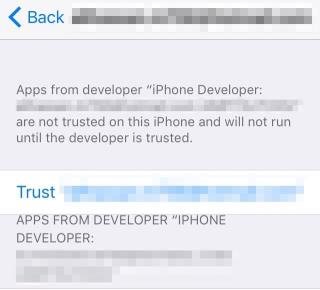
蘋果以其革命性的智能手機而聞名,他們稱之為 iPhone。不僅如此,Apple 的其他產品,如 Mac、MacBook、Apple Watch、iPad 和 iPods 也是同類產品中最好的,但 Apple 設備有一些限制,例如您不能直接在音樂應用程序上播放下載的歌曲,您將無法使用模擬這些設備中的 FM。如果我們談論 iPad 和 iPod,那麼您將不會在這些設備上收到短信或語音通話功能。
如果您有 iPad 或 iPod,並且厭倦了在應用商店中尋找 WhatsApp,那麼停止搜索您將找不到它,因為這些設備沒有官方的 WhatsApp 應用程序,但神奇的是您仍然可以在 iPad 上獲得 WhatsApp 和沒有越獄的iPod。在本文中,我們將介紹兩種不同的方法,無需越獄即可在 iPad 或 iPhone 上獲取 WhatsApp。
1. 使用 Cydia Impactor:
Cydia 並不總是與越獄設備有關。此方法可用於在您的 iPad 上安裝 WhatsApp 而無需越獄。這是您如何做到這一點。
1. 從此處給出的鏈接下載 Cydia Impactor 。它可以在 Windows PC Mac 或 Linux 上下載。
2.一旦你完成你的PC或Mac上下載Cydia的衝擊下載Whatspad ++這裡。
3. 現在將您的 iPad 連接到 PC 或 Mac 並運行 Cydia Impactor。請勿同時使用 iTunes 或任何其他應用程序,並確保您的 PC 或 Mac 已連接到 Internet。
4. 現在只需將 Whatspad++ 拖放到 Cydia Impactor。它會要求您提供 Apple ID 和密碼。您可以使用您在 iPad 或任何其他設備上使用的任何 Apple ID。您將在 Cydia Impactor 的右下方看到安裝進度。
 5. 看到完成後,您會在 iPad 屏幕上找到 WhatsApp 圖標。現在在打開應用程序之前分離您的 iPad 並在 iPad 上打開設置
5. 看到完成後,您會在 iPad 屏幕上找到 WhatsApp 圖標。現在在打開應用程序之前分離您的 iPad 並在 iPad 上打開設置
6. 在設置中,您會找到設備管理或配置文件。在這裡,您將找到使用您在安裝 WhatsApp 時剛剛輸入的 Apple ID 創建的配置文件。單擊配置文件,然後單擊信任。
就是這樣,現在您可以在 iPad 上打開 WhatsApp 應用程序,您將看到 WhatsApp 的帳戶創建屏幕。請注意,應用程序將在 7 天后開始崩潰。您需要使用相同的過程重新安裝它並確保您的對話安全,您應該為您的聊天啟用備份。
也可以看看:-
 適用於 iPhone 和...的 10 款最佳免費清潔應用程序這裡有第三方 iPhone 清潔應用程序,可幫助您清潔 iPhone 和 iPad。一些這些 iPhone...
適用於 iPhone 和...的 10 款最佳免費清潔應用程序這裡有第三方 iPhone 清潔應用程序,可幫助您清潔 iPhone 和 iPad。一些這些 iPhone...
2. 使用同步 iOS:
Sync iOS 是一個應用程序,您可以在 Windows 計算機或 Mac 上下載它。連接 Apple 設備後,它的工作方式與 iTunes 類似,它會顯示向您的設備添加音樂視頻和其他內容的選項。但與 iTunes 不同的是,您還可以將應用程序和電子書從 PC 傳輸到 iPhone。您可以從給定的鏈接免費下載 Sync iOS 。
完成下載和安裝過程後,請按照以下步驟操作。
Syncios 需要安裝最新版本的 iTunes 才能在您的 PC 上運行。
5. 現在點擊添加它會要求你找到一個安裝文件。選擇您最近下載的 WhatsApp.ips。
6. 該應用程序將安裝在您的 iPad 上,您將能夠在底部看到安裝進度。
7. 安裝完成後,您將在主屏幕上看到 WhatsApp 圖標,但何時打開它。該應用程序將崩潰。現在您需要使用 iPhone 在 iPad 上登錄 WhatsApp 帳戶。
安裝完成後
11. 你會發現 2 個文件夾Documents和Library選擇這些文件夾並點擊export。將這些文件夾保存到 PC 上的任何位置。
12. 現在連接您的 iPad 並單擊同一個眼睛圖標。你會發現兩個文件夾 Documents 和 Library 刪除它們並從你剛剛連接 iPhone 時創建的文件夾中導入它們。
13. 就是這樣,現在斷開您的 iPad 並在 iPad 上打開 WhatsApp 它將登錄,您可以輕鬆使用它。
這就是您在 iPad 和 iPod touch 上享受 WhatsApp 的方式,這意味著您可以在更大的屏幕上查看朋友發送的圖像或視頻,也可以在這些設備上享受視頻通話或短信。
想要查看舊訂單但不知道如何操作?讓我們向您展示如何在行動裝置和桌面裝置上尋找和下載您的亞馬遜訂單歷史記錄。
您是否經常遇到在三星 Galaxy 手機上撥打或接聽電話的問題?以下是解決該問題的最佳方法。
切換您的音樂串流服務?以下是如何將播放清單從 YouTube Music 轉移到 Apple Music 並節省大量時間。
了解如何在行動裝置和電腦上的 WhatsApp 中停止自動媒體下載。透過這些簡單的步驟節省儲存空間和資料。
喜歡瀏覽 FB 上的舊帖子,但 Facebook Memories 不適合您?了解它發生的原因以及如何解決它。
您的 Mac 上的通知是否出現延遲或不起作用?以下是修復 Mac 上未顯示通知的方法。
雙擊手勢在您的 Apple Watch Series 9 或 Apple Watch Ultra 2 上不起作用嗎?請參閱這 6 種解決問題的方法。
想要為您的 Discord 伺服器添加一些風格和個性嗎?以下是如何快速輕鬆地將表情符號放入 Discord 頻道名稱中的方法。
如果在 iPad 上進行視訊通話期間 Center Stage 功能無法正常運作,可以使用以下一些可行的解決方案來解決該問題。
想要反轉 Mac 上的滾動方向嗎?或想要你的滑鼠有獨立的滾動方向。請查看我們的指南以了解具體操作方法。









